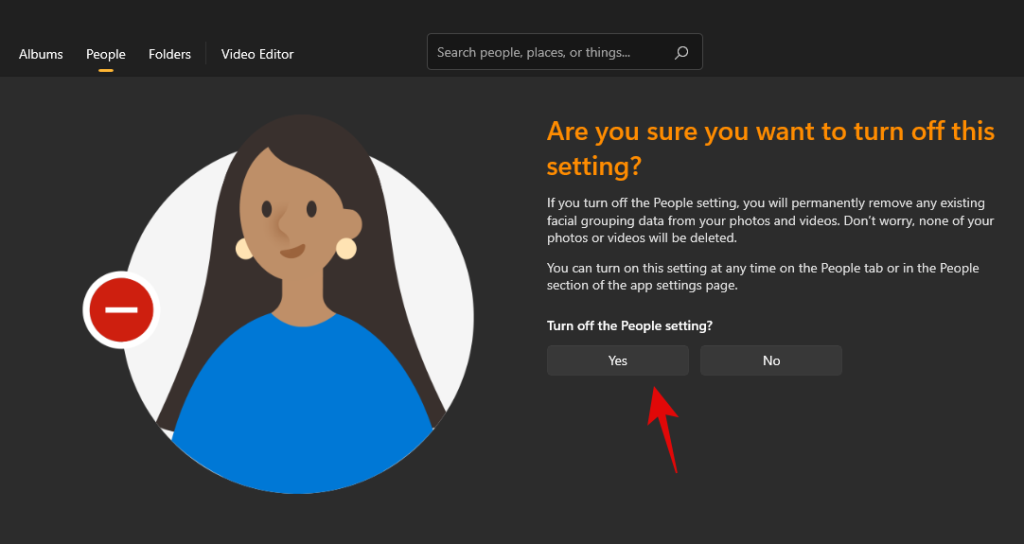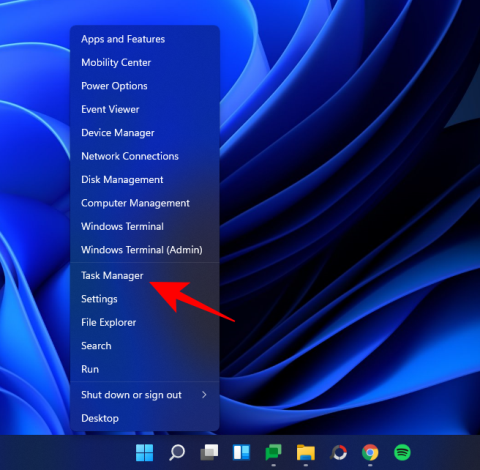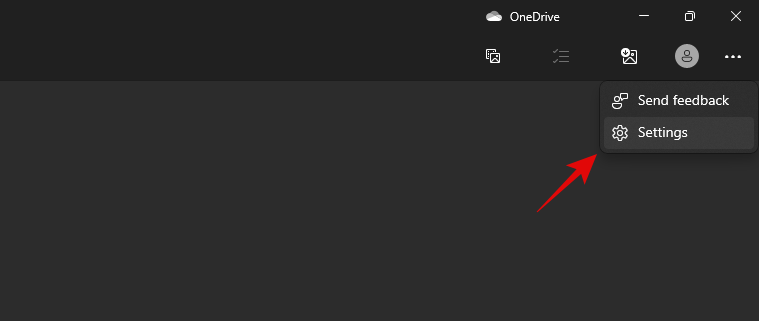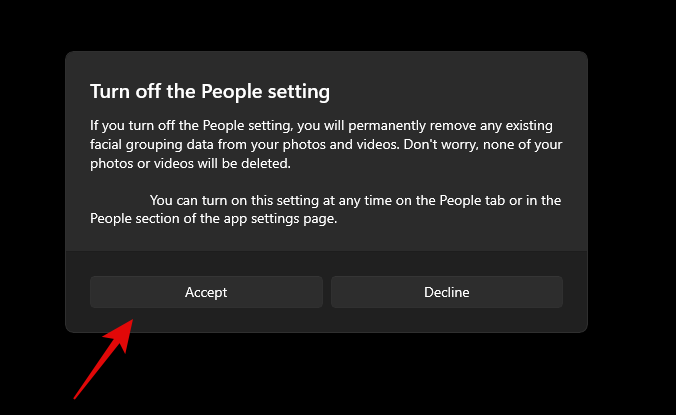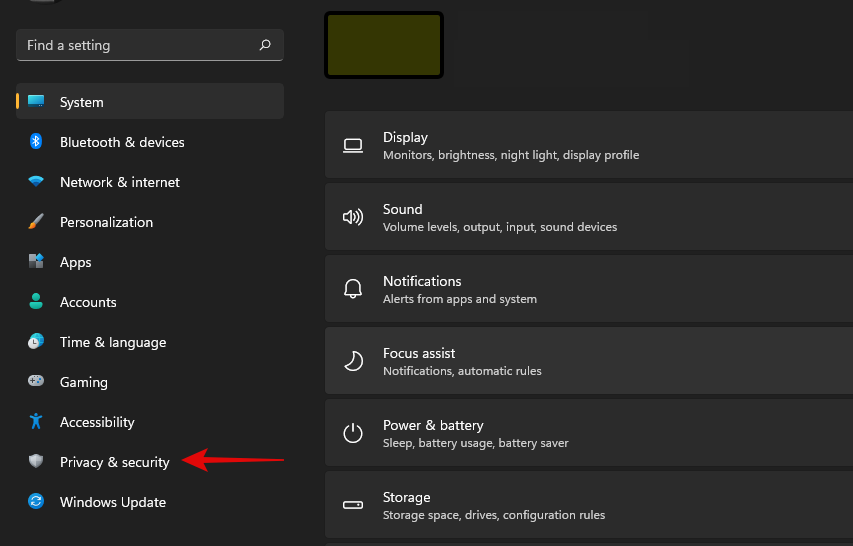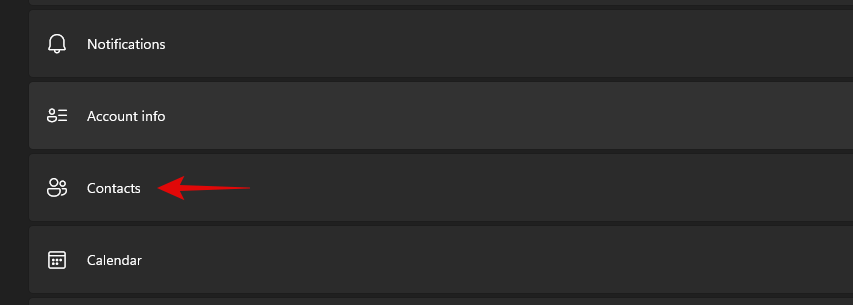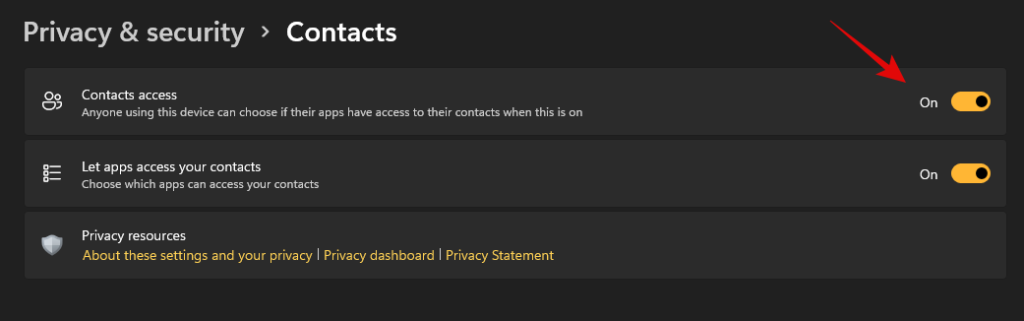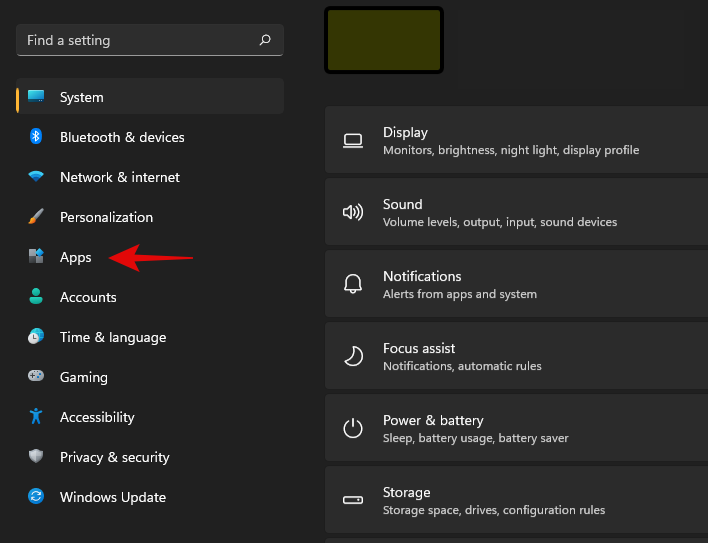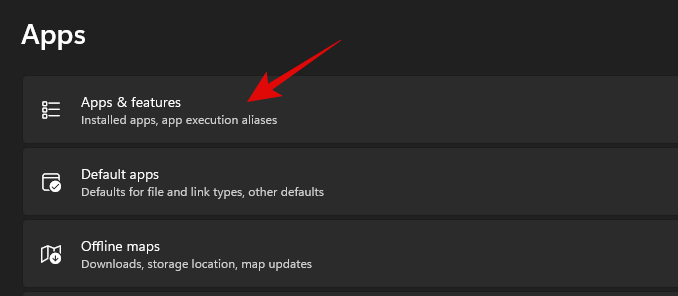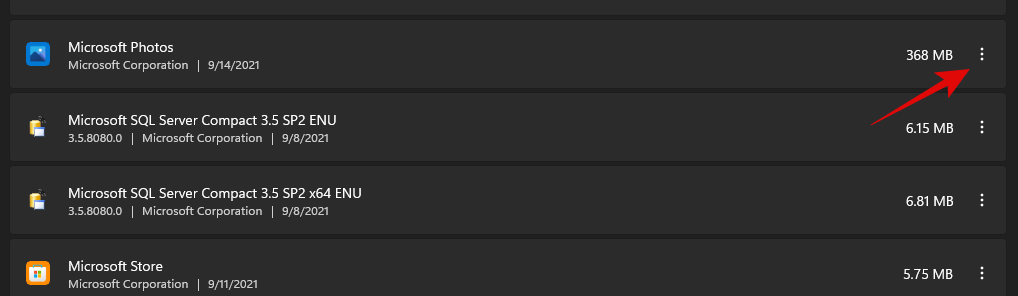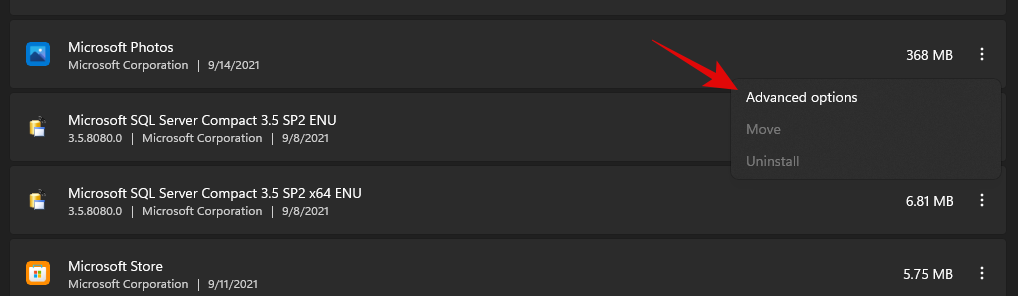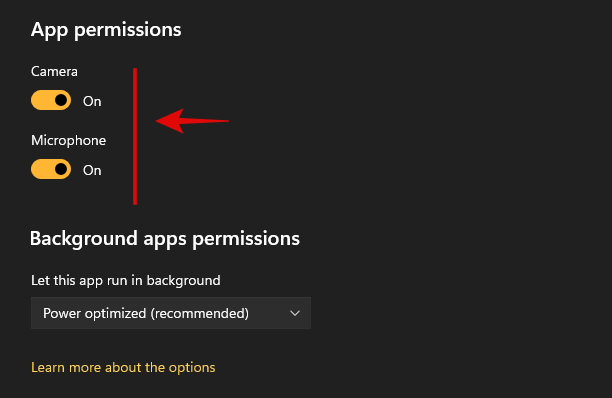A Windows 11 rendszerhez készült új Fotók alkalmazás nagyrészt üdvözlendő kiegészítés volt. Megújult felhasználói felülettel, új Videoszerkesztővel, hatalmas effektustárral, új importálási felülettel és Microsoft-alkalmazásokkal való integrációval érkezik.
De ha aggódik az adatvédelem miatt, akkor észrevehette, hogy a Fotók alkalmazás arcok és névjegyei alapján csoportosítja a képeket. Ez elég bosszantó lehet, és ha ki szeretné kapcsolni ezt a funkciót, kövesse az alábbi útmutatót. Lássunk neki.
Kapcsolódó: A Focus Assist használata Windows 11 rendszeren
Tartalom
A csoportosítás kikapcsolása a Windows 11 Fotók alkalmazásban
Az alábbi módszerekkel kikapcsolhatja az arcfelismerést és a névjegyalkalmazások szinkronizálását Windows 11 számítógépén.
Nyissa meg a Fotók alkalmazást, és kattintson az „Emberek” elemre a tetején.
Kattintson a „Nem, köszönöm” gombra.
Kattintson az „Igen” gombra.
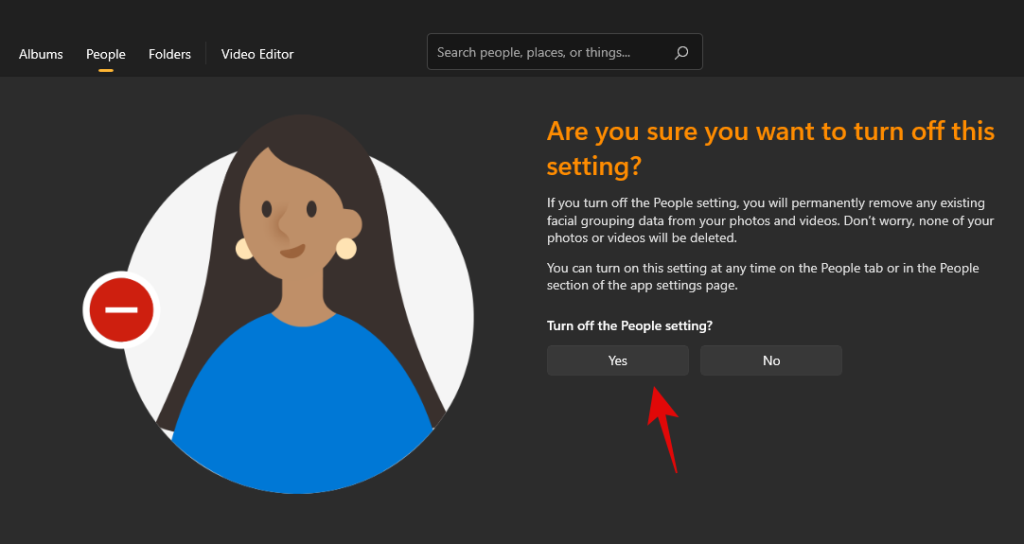
A fotók többé nem csoportosítják a képeket arcfelismerés alapján.
2. módszer: A beállítások használata
Nyissa meg a Fotók alkalmazást, és kattintson a képernyő jobb felső sarkában található „3 pont” menüikonra.
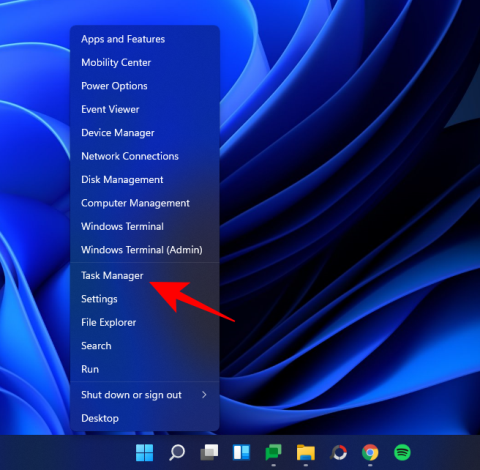
Válassza a "Beállítások" lehetőséget.
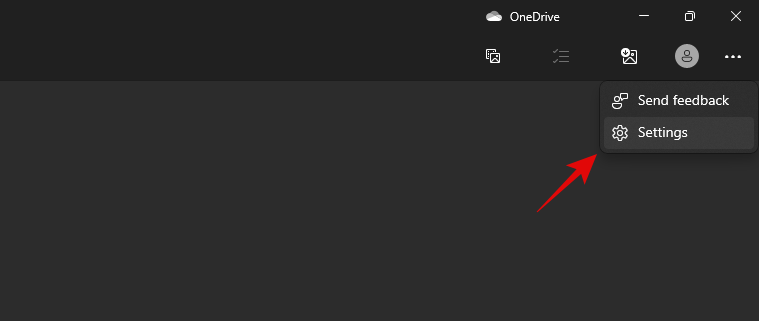
Görgessen le, és kapcsolja ki az „Emberek” kapcsolót.

Kattintson az „Elfogadás” gombra a választás megerősítéséhez.
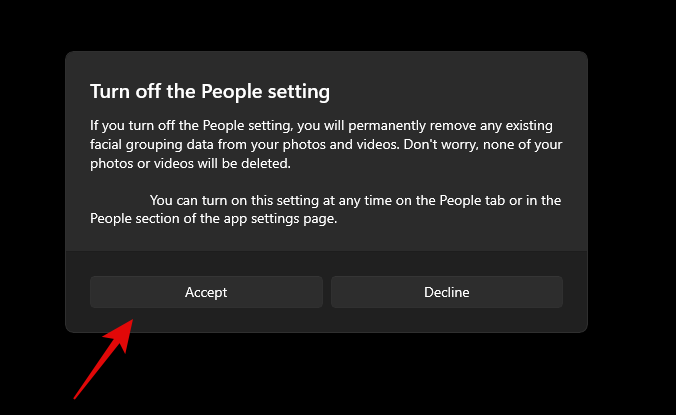
Az arcfelismerésen alapuló csoportosítás ezentúl le lesz tiltva a Fényképek alkalmazásban a számítógépen.
Kapcsolódó: A Windows 11 verziójának ellenőrzése
Miért csoportosítja a Fotók alkalmazás a képeket a névjegyei alapján?
A modern okostelefonok és webkamerák sokkal könnyebbé teszik emlékeink megörökítését és megosztását. Ennek eredményeként hatalmas könyvtárak jönnek létre, amelyeket nehéz kezelni, és gyakran figyelmen kívül hagyják az értékes emlékeket.
A fényképek jobb kezelésének elősegítése érdekében a Microsoft bevezette az új Névjegyek integrációját a Fotók alkalmazásban. Az alkalmazás összetett arcfelismerő algoritmusokat használ a háttérben, hogy felismerje a névjegyeit a képen, és csoportosítsa őket az életében élő személyek alapján.
A Fotók alkalmazás veszélyezteti a magánéletét?
Túl korai még kommentálni az adatvédelmi aggályait, de egyelőre úgy tűnik, hogy az összes arcfelismerő adatot helyben tárolják. Sajnos ez nem garantálja, hogy minden adata biztonságban van. Az adatok egy része megosztható a Microsofttal, különösen akkor, ha bennfentes összeállítást használ, mivel ehhez diagnosztikát és visszajelzést kell engedélyezni a számítógépén.
Ezért ha aggódik az adatvédelem miatt, javasoljuk, hogy egyelőre tiltsa le ezt a funkciót, amíg az alkalmazást néhány biztonsági szakértő le nem teszteli.
Kapcsolódó: Hely felszabadítása Windows 11 rendszeren
Megtagadhatja a Névjegyekhez való hozzáférést a Fotók alkalmazásban?
Sajnos a Fotók alkalmazásban nincs erre lehetőség. Annak érdekében, hogy megtagadja a névjegyek hozzáférését a Fotók alkalmazáshoz, le kell tiltania a névjegyek alkalmazását a rendszeren lévő összes alkalmazásban. Ha ez rendben van veled – ami rendben van –, akkor használhatod az alábbi útmutatót.
Nyomja Windows + imeg a billentyűzetet a Beállítások alkalmazás megnyitásához, majd kattintson az „Adatvédelem és biztonság” elemre a bal oldalon.
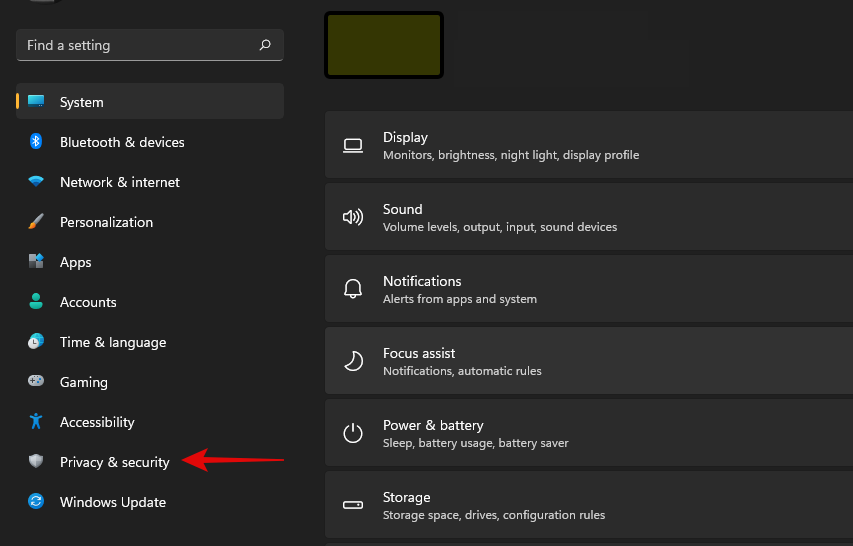
Kattintson a "Kapcsolatok" gombra
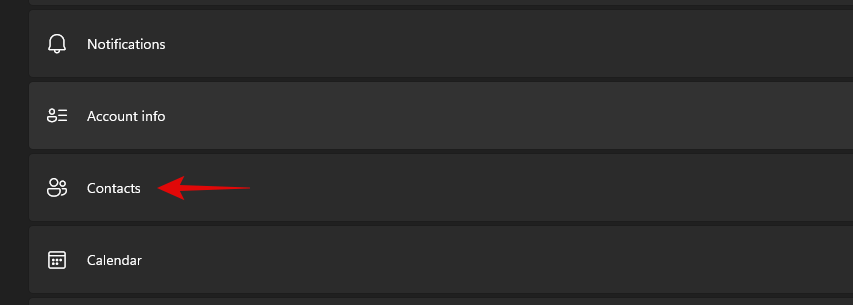
Kapcsolja ki a képernyő tetején található kapcsolót.
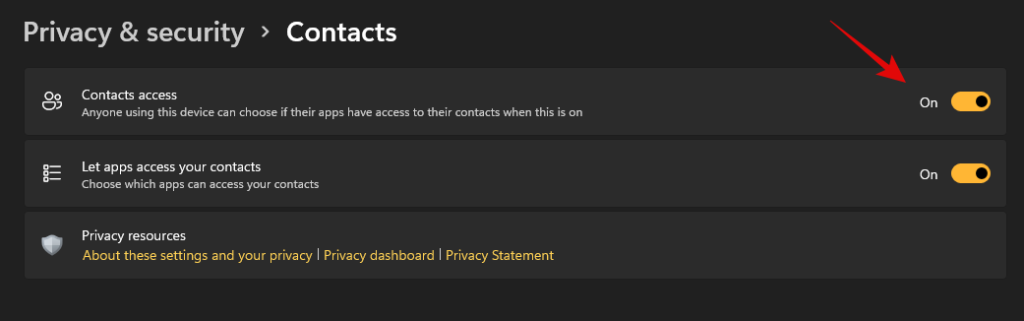
Most bezárhatja a Beállítások alkalmazást, és a számítógépére telepített alkalmazások egyike sem fogja tudni elérni.
Egyéb megtagadható engedélyek: Kamera és mikrofon
Nem tagadhatja meg az engedélyt kizárólag a névjegyei számára, ha a Fotók alkalmazásról van szó, de megtagadhatja az engedélyeket a kamerához és a mikrofonhoz. Ne feledje, hogy új videó létrehozásakor előfordulhat, hogy nem tudja használni a webkamerát élő videók rögzítésére. Ugyanez vonatkozik a mikrofonra is, amely kikapcsolt állapotban nem teszi lehetővé a hangfelvételek rögzítését. A kezdéshez kövesse az alábbi útmutatót.
Nyomja Windows + imeg a billentyűzetet, majd kattintson az „Alkalmazások” elemre a bal oldalon.
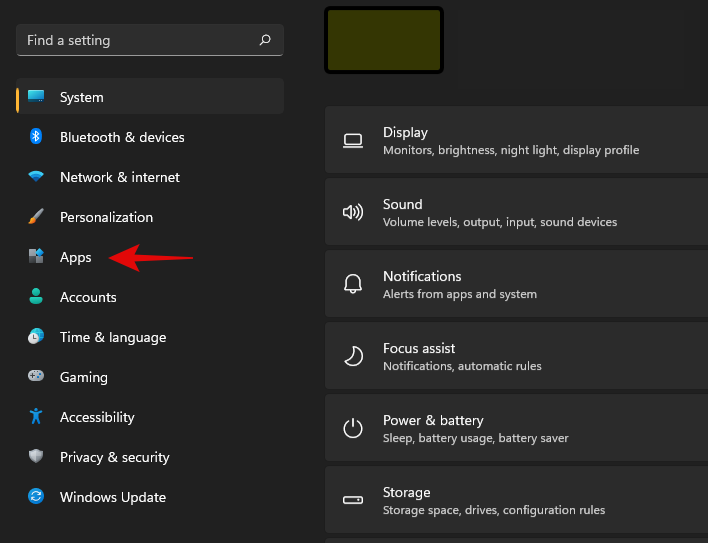
Kattintson az „Alkalmazások és funkciók” elemre.
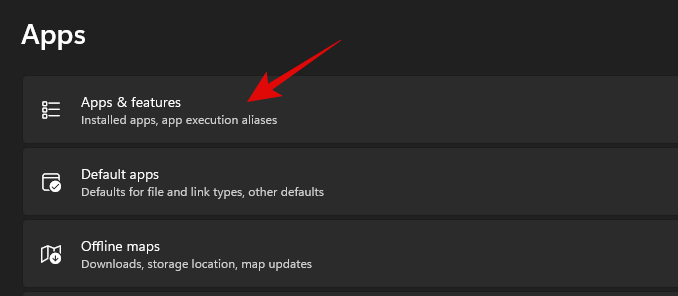
Most kattintson a „3 pont” ikonra a Microsoft Photos alkalmazás mellett.
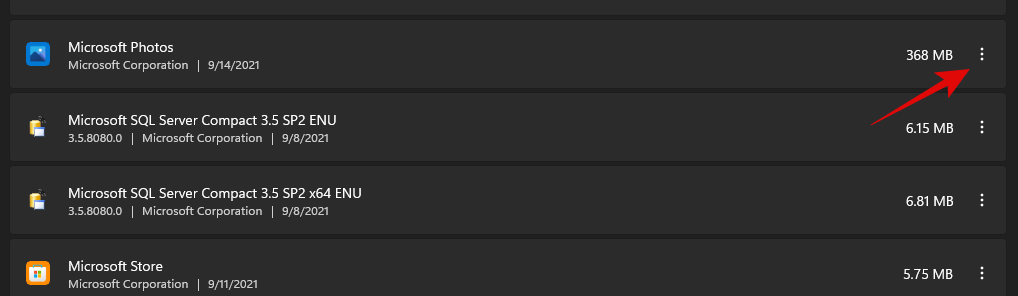
Válassza a „Speciális beállítások” lehetőséget.
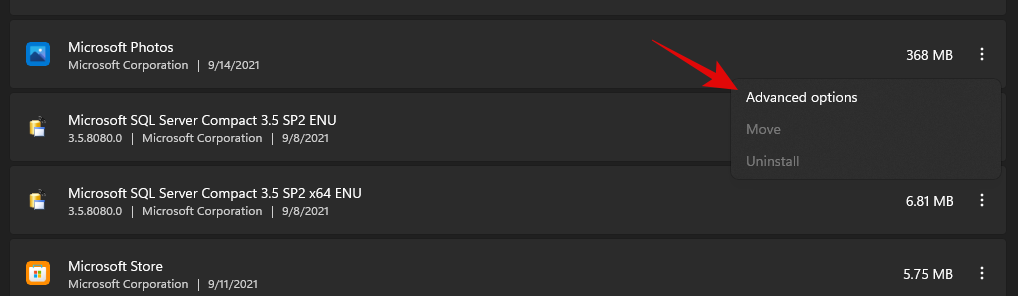
Kapcsolja ki a következő kapcsolókat saját belátása szerint.
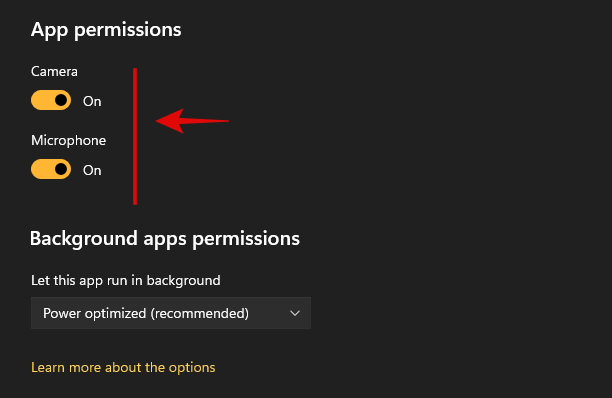
És ez az! Mostantól szerkesztett hozzáférési jogosultságai lesznek a Fotók alkalmazáshoz az Ön beállításai alapján.
Reméljük, hogy ez az útmutató segített letiltani a háttérben történő arcfelismerést a Névjegyek számára a Windows 11 új Fotók alkalmazásában. Ha további kérdései vannak, forduljon bizalommal az alábbi megjegyzések részhez.
ÖSSZEFÜGGŐ